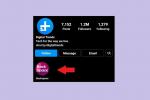Häiritsevätkö ponnahdusikkunat Samsung-puhelimessasi tai -tabletissasi? Olitpa kohtaamassa ponnahdusikkunoita, kun selaat verkkoa laitteellasi Galaxy Tab S8 Plus tai näet ärsyttäviä ponnahdusikkunoita S22 Ultran lukitusnäytössä tai sovelluksissa, ei ole juurikaan ärsyttävämpää.
Sisällys
- Kuinka lopettaa ponnahdusikkunamainokset sovelluksissa
- Kuinka pysäyttää ponnahdusikkunat Samsung Internetissä
- Kuinka pysäyttää ponnahdusikkunat Chromessa
- Tiettyjen verkkosivustojen käyttöoikeuksien tarkistaminen Chromessa
- Ponnahdusmainosten lopettaminen Samsung Global Goalsissa
Suositellut videot
Helppo
10 minuuttia
Samsung puhelin tai tabletti
Älä huoli! Näiden mainosten pysäyttäminen on helppoa, ja näytämme sinulle useita erilaisia tapoja tehdä se.
Kuinka lopettaa ponnahdusikkunamainokset sovelluksissa
Ponnahdusikkunat sovelluksissa tai lukitusnäytölläsi ovat todennäköisesti kolmannen osapuolen sovelluksen aiheuttamia, joten helpoin tapa päästä eroon niistä on poistaa käytöstä tai poista sovellus. Jos ongelma on alkanut äskettäin, voit tarkistaa Google Play Kaupasta, mitkä sovellukset on päivitetty tai asennettu äskettäin, ja poistaa ne sitten yksitellen, kunnes mainoksia ei enää näytetä. Voit tehdä sen seuraavasti:
Vaihe 1: Käynnistä Google Play Kauppa puhelimellasi tai tabletillasi.
Vaihe 2: Valitse profiilikuvasi oikeasta yläkulmasta ja valitse sitten Hallinnoi sovelluksia ja laitteita.
Liittyvät
- Säästä jopa 80 dollaria Samsung Galaxy Watch 5:stä tällä flash-tarjouksella
- Käytän edelleen Samsung Galaxy S23 Ultraa yhdestä tärkeästä syystä
- Kuinka päästä eroon jonkun toisen Apple ID: stä iPhonessasi
Vaihe 3: Valitse ylävalikosta Hallitse.
Vaihe 4: Valitse Sovellukset ja pelit -kohdan vieressä olevasta valikosta Äskettäin päivitetty.
Sinun pitäisi nähdä luettelossa kaikki äskettäin päivitetyt sovellukset, ja voit nyt yrittää poistaa kaikki, joiden uskot aiheuttavan ponnahdusikkunoita.
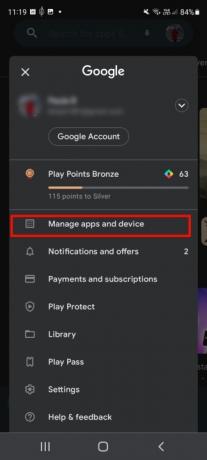
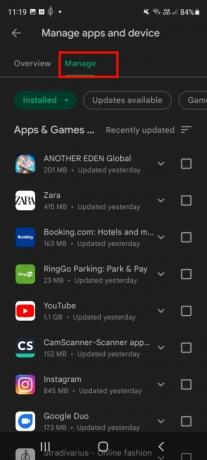

Kuinka pysäyttää ponnahdusikkunat Samsung Internetissä
Jos huomaat ärsyttäviä ponnahdusikkunoita selatessasi Internetiä Samsung Internetin avulla, voit päästä niistä eroon näin:
Vaihe 1: Käynnistä Samsung Internet.
Vaihe 2: Valitse oikeasta alakulmasta kolmen rivin valikko.
Vaihe 3: Valitse asetukset.
Vaihe 4: Valita Sivustot ja lataukset.
Vaihe 5: Kytke päälle Estä ponnahdusikkunat.
Vaihe 6: Voit myös navigoida takaisin pääsivulle asetukset valikko ja valitse Mainosten estäjätja lataa sitten jokin ehdotetuista mainosten esto-ohjelmista.
Joissakin puhelimissa, kuten Galaxy S20 FE: ssä, saatat joutua käynnistämään Samsung Internetin ja siirtymään sitten osoitteeseen asetukset > Selaa yksityisyyden hallintapaneelia ja vaihda Estä ponnahdusikkunat päällä.
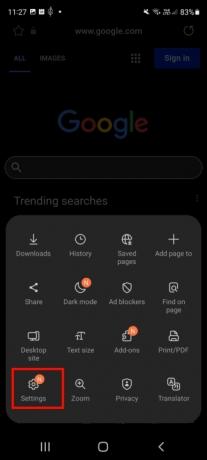
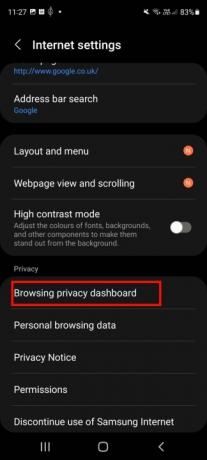

Kuinka pysäyttää ponnahdusikkunat Chromessa
Chrome on suosituin selain Android, ja yleensä estää ponnahdusikkunat automaattisesti muutaman sisäänrakennetun vaihtoehdon ansiosta. Jos näet edelleen ponnahdusikkunamainoksia Chromessa, voit tarkistaa, että kaikki on määritetty oikein. Voit tehdä sen seuraavasti:
Vaihe 1: Käynnistä Chrome puhelimellasi tai tabletillasi.
Vaihe 2: Avaa Asetukset-valikko valitsemalla oikeasta yläkulmasta kolme pystysuoraa pistettä ja valitsemalla sitten asetukset avattavasta valikosta ja valitse Sivuston asetukset.
Vaihe 3: Valitse Ponnahdusikkunat ja uudelleenohjauss ja varmista, että se on kytketty pois päältä Estä sivustoja näyttämästä ponnahdusikkunoita ja uudelleenohjauksia (sen kytkeminen päälle sallii ponnahdusikkunat, melko hämmentävästi).
Vaihe 4: Voit myös palata kohtaan Sivuston asetukset valikosta, valitse Mainokset, ja varmista, että se on kytketty pois päältä Estä mainokset sivustoilla, jotka näyttävät häiritseviä tai harhaanjohtavia mainoksia.
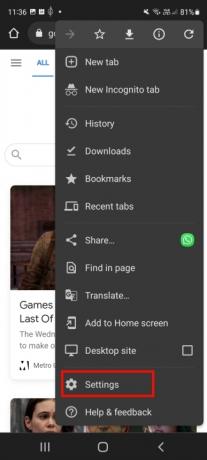
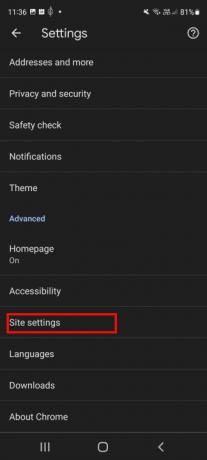

Tiettyjen verkkosivustojen käyttöoikeuksien tarkistaminen Chromessa
Olet ehkä jo myöntänyt käyttöoikeudet verkkosivustoille Chromessa, joten jos et näytä pystyvän karkottamaan ärsyttäviä ponnahdusikkunoita, kannattaa noudattaa seuraavia ohjeita:
Vaihe 1: Käynnistä Chrome ja siirry kyseiselle verkkosivustolle.
Vaihe 2: Napauta kolmea pystysuoraa pistettä oikeassa yläkulmassa avataksesi asetukset valikosta.
Vaihe 3: Tällä kertaa napauta Tiedot -kuvake (se näyttää "i":ltä) oikeassa yläkulmassa ja valitse sitten Käyttöoikeudet.
Vaihe 4: Tarkista, onko ilmoitukset merkitty sallituiksi, valitse Ilmoitukset, ja vaihda Näytä ilmoitukset pois päältä, jos se on päällä.
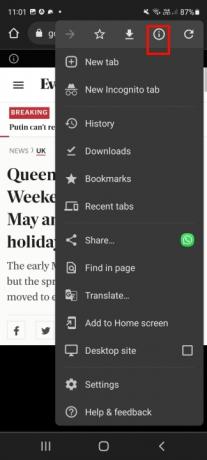

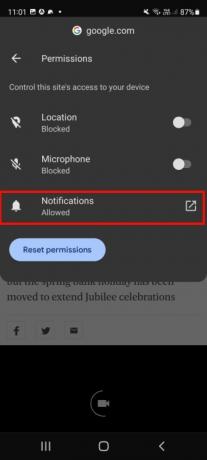
Ponnahdusmainosten lopettaminen Samsung Global Goalsissa
Useimmissa Samsung-puhelimissa on esiasennettu Samsung Global Goals, ja jos olet asentanut sovelluksen, saatat huomata ärsyttäviä ponnahdusikkunoita lukitusnäytölläsi laitteen latautuessa. Tämä on helppo poistaa käytöstä ja karkottaa ärsyttävät ponnahdusikkunat noudattamalla seuraavia ohjeita:
Vaihe 1: Käynnistä Samsung Global Goals -sovellus.
Vaihe 2: Valitse oikeasta yläkulmasta kolmen pystysuoran pisteen valikko ja valitse sitten asetukset avattavasta valikosta.
Vaihe 3: Valitse Global Goals -lukitusnäyttö ja varmista, että se on kytketty pois päältä.
Vaihe 4: Valitse sitten Global Goals -latausnäyttö ja varmista, että se on kytketty pois päältä.

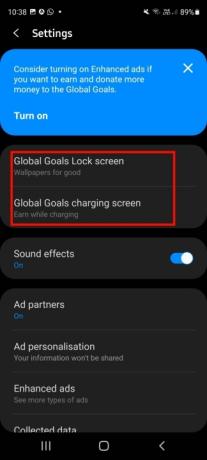

Jos sinulla on ongelmia ponnahdusmainosten kanssa muissa selaimissa, monissa on erityisiä lisäosia tai laajennuksia, jotka huolehtivat ponnahdusikkunoista puolestasi. Löydät yleensä vaihtoehdon etsiä laajennuksia tai lisäosia selaimen asetuksista.
Toimittajien suositukset
- Kuinka ladata iPhone nopeasti
- Olen iloinen, että Samsung Galaxy Note kuoli, kun se kuoli
- Kuinka ladata iPadOS 17 beta iPadiin juuri nyt
- Kuinka ladata iOS 17 beta iPhonellesi juuri nyt
- Kuinka tulostaa Android-älypuhelimesta tai -tabletista
Päivitä elämäntapasiDigital Trends auttaa lukijoita pysymään tekniikan nopeatempoisessa maailmassa uusimpien uutisten, hauskojen tuotearvostelujen, oivaltavien toimitusten ja ainutlaatuisten kurkistusten avulla.